Comment ajouter des médias dans WordPress
Publié: 2022-09-15En supposant que vous souhaitiez une introduction pour un article expliquant comment ajouter des médias dans WordPress : l'ajout de médias à votre site Web WordPress est un excellent moyen d'ajouter de l'intérêt et d'engager vos visiteurs. Que vous ajoutiez des photos, des vidéos ou de l'audio, il y a quelques étapes simples à suivre pour que vos médias soient opérationnels sur votre site. Dans cet article, nous vous expliquerons comment ajouter des médias dans WordPress.
Les utilisateurs peuvent utiliser la médiathèque WordPress pour télécharger tous les fichiers multimédias dont ils ont besoin pour créer des blogs attrayants pour les lecteurs. Vous pouvez télécharger des fichiers multimédias tels que des images, des vidéos, des fichiers audio, des fichiers PDF, des documents Word, des feuilles de calcul Excel, des présentations PowerPoint et des fichiers Adobe Photoshop par défaut. Cet article explique comment utiliser la médiathèque, par exemple comment ajouter des fichiers, modifier des images, ajouter du texte alternatif et créer une galerie. Les fichiers multimédias peuvent également être ajoutés directement à un article ou à une nouvelle page dans l'éditeur classique de WordPress. Lorsqu'un utilisateur clique sur le bouton Ajouter un média sur l'écran d'édition de publication, il ou elle verra une nouvelle fenêtre contextuelle. Vous pouvez télécharger vos propres fichiers ou choisir des fichiers dans la médiathèque si vous avez un ordinateur. Après la version 3.5 de WordPress, le shortcode de la galerie peut être étendu avec une variété de paramètres qui peuvent être utilisés pour automatiser l'édition.
Les étapes suivantes vous aideront à éditer une image. Pour modifier un fichier multimédia (image), choisissez-le d'abord dans votre médiathèque, puis cliquez sur le bouton Modifier l'image sous l'image. Pour modifier la taille de votre image, vous pouvez modifier ses dimensions. Vous pouvez recadrer votre image en utilisant les champs Format d'image et Sélection dans la section Recadrage de l'image. Sur une page de pièce jointe, vous trouverez toutes les informations supplémentaires pour cette image, telles que son titre, sa description, sa légende et son texte alternatif. Vous pouvez ajouter des types de médias (image, galerie, audio, vidéo et couverture) à votre contenu à l'aide de l'éditeur de blocs. Cliquez sur le bouton Télécharger pour télécharger un fichier depuis votre ordinateur, ou vous pouvez naviguer jusqu'à la médiathèque pour trouver d'autres fichiers. Vous pourrez l'ajouter à votre article ou à votre page une fois l'image publiée. Dans la partie droite de la page, vous pouvez modifier l'apparence d'une image.
La première étape consiste à sélectionner l'élément multimédia ou le lien de modification dans la section Médiathèque. Après avoir sélectionné un fichier multimédia, vous pourrez accéder à la liste. Vous pouvez éditer n'importe quelle image tant que ce n'est pas tout. La page d'édition des médias a quelques options sur le côté droit de l'écran.
Au milieu de l'écran, cliquez sur le bouton Sélectionner les fichiers, puis choisissez le ou les fichiers que vous souhaitez télécharger. Lorsque vous sélectionnez un fichier, il apparaît dans cette fenêtre. Cliquez simplement sur le bouton Modifier dans le coin inférieur droit de la fenêtre pour apporter des modifications à votre fichier multimédia.
Le (java)script doit être défini dans le sélecteur de média en cliquant sur le bouton '#upload_image_button'. Si vous avez défini l'aperçu de l'image'src, vous pourrez le voir tout de suite. Nous pouvons ensuite enregistrer l'ID de la pièce jointe dans le champ de saisie masqué ultérieurement.
Téléchargez votre vidéo dans la médiathèque à partir de votre tableau de bord WordPress. Accédez au menu Média pour ajouter une nouvelle piste. En sélectionnant le fichier vidéo puis en cliquant sur Ouvrir, le fichier vidéo peut être visualisé. Comme alternative, faites glisser et déposez le fichier du dossier Explorateur de fichiers de votre ordinateur vers la zone de téléchargement du tableau de bord WordPress.
Comment créer une nouvelle bibliothèque multimédia dans WordPress ?
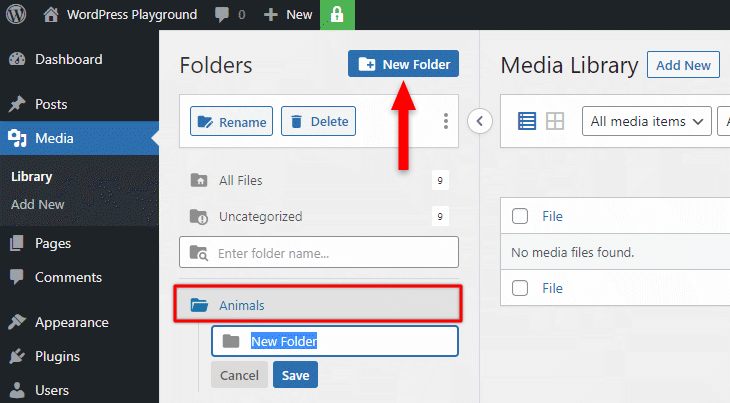 Crédit: readyship.co
Crédit: readyship.coAfin de créer une nouvelle médiathèque dans WordPress, vous devrez d'abord vous connecter à votre tableau de bord WordPress. Une fois connecté, vous devrez cliquer sur le lien "Médias" dans la barre latérale de gauche. Sur la page Média, vous verrez un lien intitulé "Ajouter un nouveau". Cliquez sur ce lien pour ouvrir la page "Ajouter un nouveau média". Sur cette page, vous pouvez télécharger de nouveaux fichiers multimédias sur votre site WordPress.
Lorsque vous téléchargez un fichier image ou une autre pièce jointe sur WordPress, il est immédiatement ajouté à la médiathèque. Vous pouvez utiliser un plugin gratuit appelé Media Library Plus pour organiser vos fichiers. Si vous téléchargez des fichiers ici, vous les verrez dans votre médiathèque habituelle, qui n'est tout simplement pas organisée. Le plugin Media Library Plus peut être utilisé pour organiser vos médiathèques WordPress. Lorsque vous faites glisser une image dans un nouveau dossier, elle se copie par défaut dans ce dossier. En faisant simplement glisser l'option de déplacement, vous pouvez faciliter le déplacement des fichiers. Ce type de dossier peut être utilisé pour synchroniser automatiquement votre serveur Web avec FTP ainsi que pour créer des dossiers multimédias.
Lorsque vous utilisez le plug-in gratuit Enhanced Media Library , vous pouvez organiser les images en fonction de catégories et de balises. De plus, si vous souhaitez ajouter de nouvelles taxonomies (telles que des balises), vous pouvez le faire dans les paramètres du plugin. Je recommande WP Media Folders si vous souhaitez économiser de l'argent tout en organisant votre médiathèque. Si vous souhaitez ajouter gratuitement des dossiers multimédias WordPress à votre site Web, Media Library Plus est la meilleure option. La bibliothèque multimédia améliorée est un nouvel outil puissant qui vous permet d'organiser et de localiser facilement les anciens médias. Si vous voulez un bon plugin de bibliothèque multimédia, le dossier WP Media est un bon choix à mon avis. Il est livré avec une étiquette de prix premium de 29 $.

Où est la bibliothèque multimédia dans WordPress ?
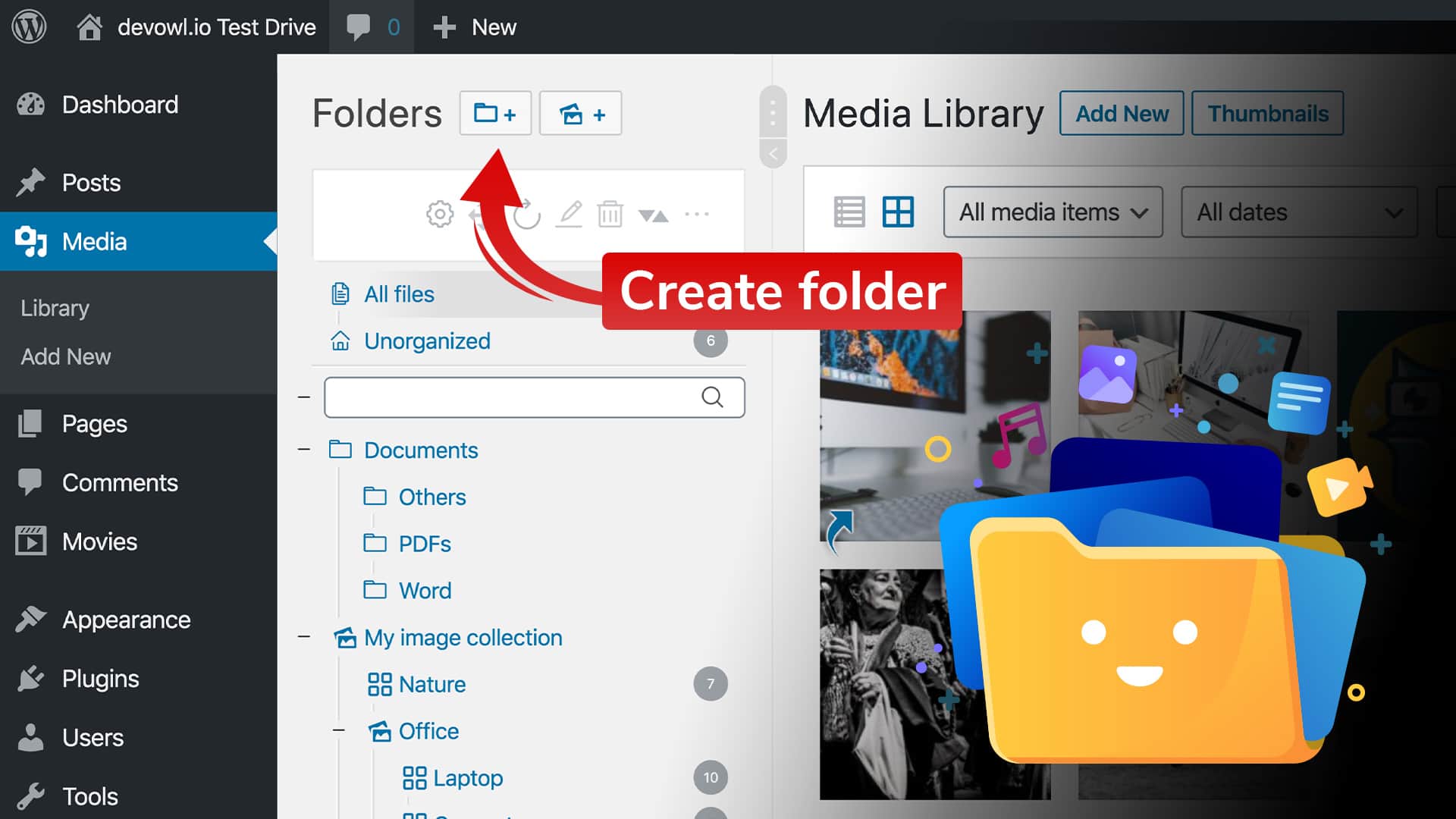 Crédit : devowl.io
Crédit : devowl.ioDans la barre latérale gauche du panneau d'administration de WordPress, cliquez sur le lien "Médias" pour ouvrir la médiathèque. De là, vous pouvez voir toutes les images, vidéos et autres fichiers qui ont été téléchargés sur votre site WordPress.
À l'aide de la bibliothèque multimédia WordPress, vous pouvez organiser vos fichiers multimédias. En cliquant sur Média sur le tableau de bord d'administration de WordPress, vous pouvez accéder à la médiathèque. Pour télécharger de nouveaux éléments multimédias sur votre tableau de bord WordPress, suivez ces trois étapes : 1. Les fichiers multimédias peuvent être téléchargés à l'aide de l'éditeur Gutenberg de WordPress. Les blocs vous permettent de personnaliser facilement votre page en la rendant plus conviviale. Lorsque vous vous connectez à WordPress, vous pouvez accéder à sa médiathèque en cliquant sur le menu d'administration. Sur WordPress Media Library, choisissez le fichier que vous souhaitez utiliser comme éditeur d'images.
Vous pouvez modifier un fichier multimédia en cliquant sur le bouton Modifier l'image. Avec l'outil d'échelle d'image, vous pouvez modifier les dimensions des images en pixels. Au moment où vous utiliserez la bibliothèque multimédia WordPress, le nombre de fichiers multimédias que vous téléchargerez augmentera. Vous trouverez ci-dessous une liste des meilleurs plugins de gestion des médias parmi lesquels vous pouvez choisir. Vous pouvez utiliser FileBird pour organiser vos fichiers multimédias, l'un des outils les plus conviviaux. En tant que mise à niveau vers la version pro, vous aurez accès à des fonctionnalités supplémentaires, notamment la compatibilité avec de nombreux constructeurs de sites. Organiser la bibliothèque multimédia par dossiers, un plugin simple, vous permet d'organiser votre bibliothèque multimédia et de la gérer.
La version premium de l'application permet aux utilisateurs de filtrer les éléments multimédias en fonction des catégories. À l'aide de codes abrégés, Media Library Assistant permet aux utilisateurs de gérer leurs bibliothèques multimédias de manière plus efficace et efficiente. Il existe plusieurs types de fichiers multimédias dans la bibliothèque Real Media, et ils sont organisés en dossiers, galeries et collections. La bibliothèque multimédia WordPress est un répertoire dans lequel vous pouvez stocker tous les fichiers multimédias que vous avez téléchargés sur votre site Web. Le téléchargement vers la médiathèque peut être effectué via le tableau de bord d'administration WordPress, l'éditeur Gutenberg ou l'éditeur Classic. La médiathèque comprend des outils d'édition d'images, tels que le recadrage, la rotation, le retournement, la mise à l'échelle de l'image et le recadrage.
Lien WordPress vers le fichier multimédia
Inclure un fichier multimédia, comme une image, dans un article ou une page WordPress est assez simple. Cliquez simplement sur le bouton "Ajouter un média" au-dessus de l'éditeur de publication, puis sélectionnez le fichier sur votre ordinateur. Une fois le fichier ajouté, vous pouvez l'insérer dans votre message en cliquant sur le bouton "Insérer dans le message".
Gestionnaire de médias WordPress
Le gestionnaire de médias WordPress est un outil puissant qui vous permet de gérer vos fichiers multimédias en un seul endroit. Vous pouvez télécharger, modifier et supprimer des fichiers, ainsi que créer et gérer des galeries. Le gestionnaire de médias est également responsable de la création de vignettes pour vos images et vidéos.
Un plugin de gestionnaire de médias WordPress gratuit et facile à utiliser, WP Media Manager Lite. Il est simple et efficace d'organiser vos fichiers multimédias en fonction de la structure de dossiers que vous spécifiez. Le plugin WPML est idéal pour les thèmes WordPress à la fois gratuits et premium en termes de fonctionnalités. Nous fournissons des sites Web sécurisés et réactifs, optimisés pour le référencement et optimisés pour les moteurs de recherche. Avec la fonction de dossiers, vous pouvez organiser vos fichiers multimédias de manière simple. La méthode du glisser-déposer est le meilleur moyen de déplacer des fichiers multimédias d'un emplacement à un autre. C'est fantastique de penser aux plugins comme une solution, mais ils ne fonctionnent tout simplement pas.
Bien que vous puissiez créer votre propre dossier multimédia, vous ne pouvez pas y télécharger directement des fichiers. La page entière doit être rafraîchie. Il existe une interface claire, une expérience utilisateur fluide et une méthode d'insertion pour déplacer des images d'un endroit à un autre. Petit souhait : dans l'aperçu des images, afficher les noms de dossier dans des colonnes sur le côté droit (tous les fichiers/non organisés) de l'écran. Les sept critiques sont disponibles ici. C'est le plugin le plus simple à utiliser pour WordPress Media Manager.
Organisation des médias dans la médiathèque WordPress
La tâche d'organiser votre médiathèque WordPress peut être difficile. Malgré cela, vous pouvez désormais gérer vos médias beaucoup plus facilement grâce au plugin WordPress Media Library . Vous pouvez trier les éléments multimédias par catégorie ainsi que contrôler la taxonomie en utilisant le plugin. De plus, le plugin WordPress Dashboard vous permet d'accéder facilement à votre médiathèque.
